Was ist Camera App error code 0xa00f4288 in Windows 10?
“Camera App error code 0xa00f4288” ist ein häufiger Windows 10-Fehler, wenn versucht wird, über die “Kamera-App” auf die Kamera zuzugreifen. Dieser Fehler besagt, dass Ihre Windows-Kamera derzeit in einer anderen App verwendet wird, und fordert Sie auf, andere Apps zu schließen, wenn Sie mit der Kamera-App auf dem Computer auf Ihre Kamera zugreifen möchten. Werfen wir einen Blick auf die Fehlermeldung:
„Schließen Sie andere Apps. Es sieht so aus, als ob eine andere App die Kamera bereits verwendet. Wenn Sie es brauchen, ist hier der Fehlercode: 0xA00F4288 <AllCamerasAreReserved> “
Windows 10-Benutzer haben über diesen Fehler in der Kamera-App berichtet und erklärt, dass das Problem normalerweise nach dem Windows 10-Upgrade auftritt. Dieser Fehler verhindert, dass Sie in der Kamera-App auf Ihre Kamera zugreifen oder sie öffnen. Benutzer erklärten auch, dass die möglichen Gründe für dieses Problem ein problematischer Kameratreiber sind. Fehlende, beschädigte, veraltete oder inkompatible Kameratreiber können diese Art von Kamerafehler verursachen, wenn Sie versuchen, unter Windows 10 auf die Kamera zuzugreifen.
Beachten Sie, dass Kameratreiber eine wichtige Software sind, die als Vermittler zwischen Ihrem Kameragerät und dem auf dem Computer installierten Betriebssystem fungiert. Wenn beispielsweise ein Webcam- / Kamera-Hardwaregerät (extern oder intern) an den Computer angeschlossen ist, muss der Treiber für Ihr Kameragerät installiert sein. Ein beschädigter oder veralteter Kameratreiber kann jedoch auch zu solchen Problemen führen. Stellen Sie daher sicher, dass Ihr Kameratreiber auf dem neuesten Stand ist.
Eine Beschädigung der mit Ihrer Kamera verbundenen Systemdateien und -komponenten kann ein weiterer möglicher Grund für das Problem sein, und ein Angriff auf Malware oder Viren kann ein Grund für eine Beschädigung des Systems sein. In diesem Fall kann die Ausführung eines Systemscans mit einem leistungsstarken Antivirenprogramm für Malware oder Viren zur Entfernung von Infektionen und zur Behebung des Problems eine wirksame Lösung sein.
Wie behebe ich “Camera App error code 0xa00f4288” in Windows 10?
Methode 1: Beheben Sie das Camera App error code 0xa00f4288-Problem mit dem PC Repair Tool.
‘PC Repair Tool’ ist eine einfache und schnelle Möglichkeit, PC-Probleme wie BSOD-Fehler, DLL-Fehler, EXE-Fehler, Systemdateien oder Registrierungsfehler, Malware- oder Virenprobleme, Probleme mit Programmen oder Anwendungen und andere Systemprobleme mit nur wenigen Klicks zu finden und zu beheben . Auf diese Weise können Sie das Kameraproblem in Windows 10 beheben. Sie können dieses Tool über die unten stehende Schaltfläche / den folgenden Link herunterladen.
Methode 2: Ermöglichen Sie der Kamera-App den Zugriff auf Ihre Kamera in den “Kamera-Datenschutzeinstellungen”.
Möglicherweise darf die “Kamera-App” in Windows 10 in den “Kamera-Datenschutzeinstellungen” nicht auf Ihre Kamera zugreifen. Überprüfen und ändern Sie die Einstellungen für den Datenschutz der Kamera, um das Problem zu beheben. Lass es uns versuchen.
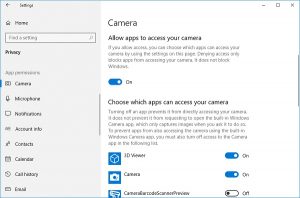
Schritt 1: Drücken Sie die Tasten “Windows + I” auf der Tastatur, um die App “Einstellungen” in Windows 10 zu öffnen
Schritt 2: Gehen Sie in der geöffneten App “Einstellungen” zu “Datenschutz” und wählen Sie “Kamera” im Abschnitt “App-Berechtigungen” im linken Bereich
Schritt 3: Stellen Sie sicher, dass “Zugriff auf die Kamera auf diesem Gerät zulassen” aktiviert ist. Wenn es ausgeschaltet ist, schalten Sie es ein.
Schritt 4: Scrollen Sie nach unten, um zu sehen, welche Microsoft Store Apps auf Ihre Kamera zugreifen können, und schalten Sie den Kippschalter von “Kamera-App” ein.
Schritt 5: Schließen Sie die App “Einstellungen” und überprüfen Sie, ob das Problem behoben ist.
Methode 3: Kamera-App zurücksetzen
Wenn Sie in Windows 10 nicht über die “Kamera-App” auf die Kamera zugreifen können und die oben genannten Methoden bei der Behebung nicht funktioniert haben, können Sie versuchen, das Problem zu beheben, indem Sie die “Kamera-App” in Windows 10 zurücksetzen.
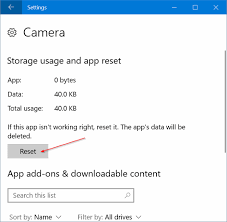
Schritt 1: Öffnen Sie die App “Einstellungen” in Windows 10
Schritt 2: Gehen Sie zu “Apps> Apps & Funktionen”.
Schritt 3: Suchen Sie die App “Kamera”, wählen Sie sie aus und klicken Sie auf “Erweiterte Optionen”.
Schritt 4: Scrollen Sie nach unten, um die Option “Zurücksetzen” zu finden, und klicken Sie auf die Schaltfläche “Zurücksetzen”. Überprüfen Sie anschließend, ob das Problem behoben ist.
Methode 4: Aktualisieren Sie den Kameratreiber in Windows 10
Wie bereits erwähnt, kann ein beschädigter oder veralteter Kameratreiber diese Art von Kamerafehler verursachen. Sie können das Problem beheben, indem Sie den Kameratreiber aktualisieren. Lass es uns versuchen.
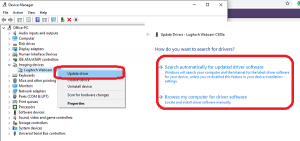
Schritt 1: Klicken Sie mit der rechten Maustaste auf das Symbol “Startmenü” oder “Windows LOGO” und wählen Sie “Geräte-Manager”.
Schritt 2: Suchen und erweitern Sie im geöffneten “Geräte-Manager” die Kategorien “Kameras”, “Imaging-Geräte” oder “Sound-, Video- und Gamecontroller”
Schritt 3: Klicken Sie mit der rechten Maustaste auf Ihr Kameragerät und wählen Sie “Treiber aktualisieren”.
Schritt 4: Wählen Sie “Automatisch nach aktualisierter Treibersoftware suchen” und befolgen Sie die Anweisungen auf dem Bildschirm, um die Aktualisierung abzuschließen.
Schritt 5: Starten Sie Ihren Computer neu und überprüfen Sie, ob das Problem behoben ist.
Kamera- / Webcam-Treiber in Windows 10 aktualisieren [Automatisch]
Sie können auch versuchen, Ihren Kameratreiber und andere Windows-Treiber mit dem “Automatic Driver Update Tool” zu aktualisieren. Diese Software findet automatisch das neueste Update für alle Windows-Treiber und installiert sie dann auf dem Computer. Sie können dieses Tool über die Schaltfläche / den Link unten erhalten.
Methode 5: Korrigieren Sie Camera App error code 0xa00f4288 mit dem Registrierungseditor.
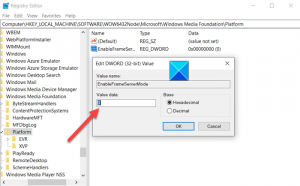
Schritt 1: Drücken Sie die Tasten “Windows + R” auf der Tastatur, geben Sie “regedit” in das geöffnete Dialogfeld “Ausführen” ein und klicken Sie auf “OK”, um den “Registrierungseditor” zu öffnen.
Schritt 2: Navigieren Sie im geöffneten “Registrierungseditor” zu folgendem Pfad:
HKEY_LOCAL_MACHINE> SOFTWARE> Microsoft> Windows Media Foundation
Schritt 3: Klicken Sie mit der rechten Maustaste auf den leeren Bereich im rechten Bereich und wählen Sie “Neuer DWORD 32-Bit-Wert”.
Schritt 4: Geben Sie “EnableFrameServerMode” in das Namensfeld ein, setzen Sie den Wert auf “1” und klicken Sie zum Speichern auf die Schaltfläche “OK”. Schritt 5: Schließen Sie anschließend den Registrierungseditor und prüfen Sie, ob der Kamerafehler behoben ist.
Andere Methoden:
Schritt 1: Deaktivieren Sie Ihre Antiviren- / Windows-Firewall vorübergehend
Schritt 2: Aktualisieren Sie Ihre Microsoft Store Apps
Schritt 3: Aktualisieren Sie Windows 10 auf die neueste Version
Schritt 4: Überprüfen Sie das Hardwareproblem Ihrer Kamera / Webcam und beheben Sie das Hardwareproblem der Kamera.
Fazit
Ich bin sicher, dieser Beitrag hat Ihnen geholfen, wie Sie Camera App error code 0xa00f4288 in Windows 10 mit mehreren einfachen Schritten / Methoden reparieren können. Sie können unsere Anweisungen dazu lesen und befolgen. Wenn dieser Beitrag Ihnen wirklich geholfen hat, können Sie den Beitrag mit anderen teilen, um ihnen zu helfen. Das ist alles. Für Vorschläge oder Fragen schreiben Sie bitte in das Kommentarfeld unten.
